בחר את המיקרופון שישמש להכתבה וודא שהוא מחובר וממוקם כראוי לקבלת קלט שמע מיטבי. בחר את השפה להכתבה מתוך האפשרויות הזמינות כדי להבטיח תמלול מדויק . דבר בצורה ברורה וטבעית והימנע מדיבור מהיר מדי או רך מדי כדי לשמור על דיוק התמלול.
7 השלבים שיש להכתיב על Mac מפורטים להלן.
- הפעל הכתבה: עבור/י אל ״העדפות המערכת״, בחר/י ״מקלדת״ ובחר/י בכרטיסיה ״הכתבה״ כדי להפעיל הכתבה.
- בחירת המיקרופון: בחר/י את המיקרופון שבו תשתמשי להכתבה.
- בחר שפת הכתבה: בחר את השפה שתכתיב מבין האפשרויות הזמינות.
- דבר בצורה ברורה וטבעית: דבר בצורה ברורה וטבעית כדי להבטיח תמלול מדויק.
- תיקון טעויות: השתמש בפקודות קוליות או בעריכה ידנית כדי לתקן את הטעויות.
- למד פקודות קוליות מתקדמות: גלה פקודות מתקדמות כדי לשפר את חוויית ההכתבה.
- גלה כלי הכתבה של צד שלישי: שקול לעיין בכלי הכתבה של צד שלישי לקבלת תכונות נוספות ואפשרויות התאמה אישית.
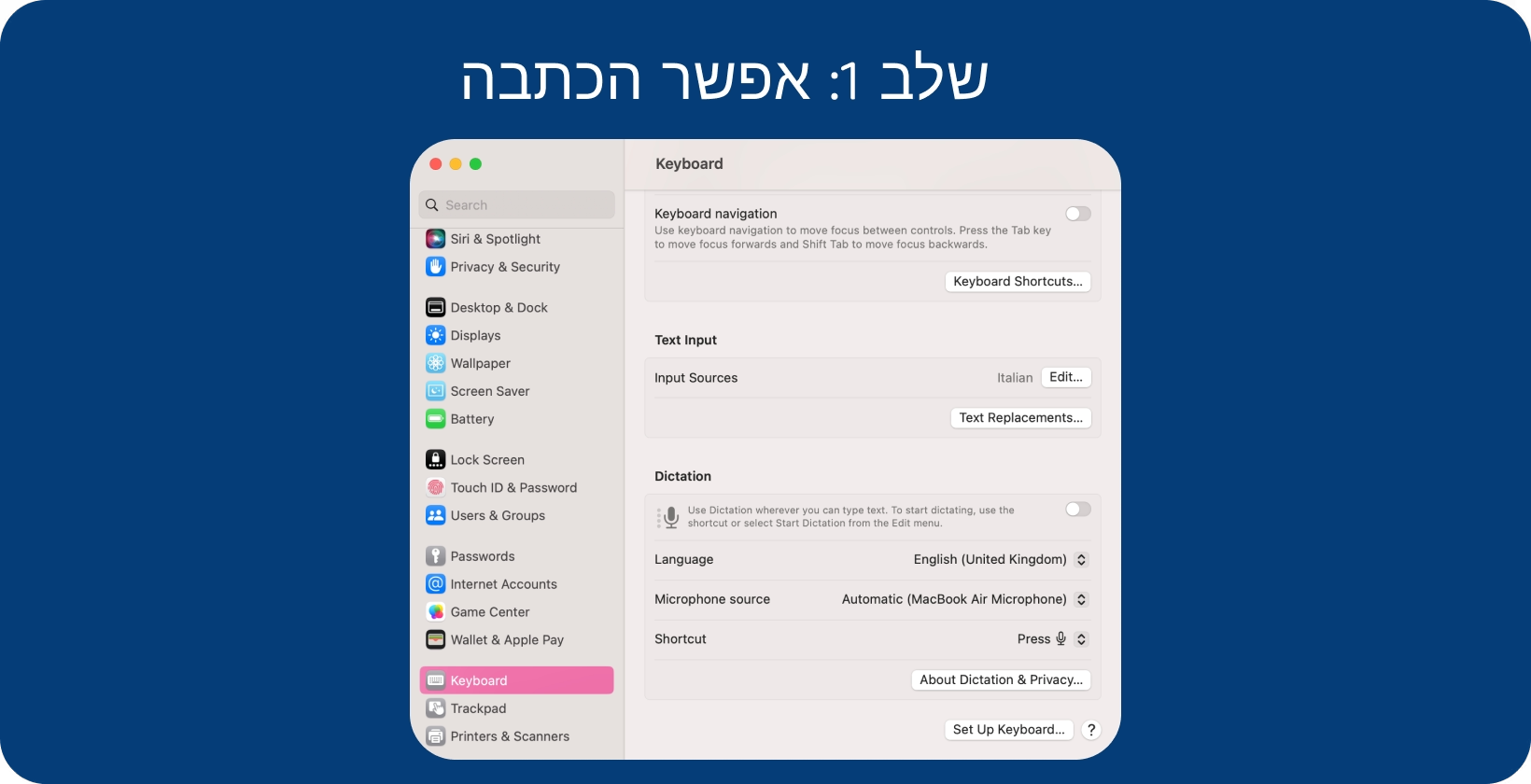
שלב 1: הפיכת הכתבה לזמינה
התחילו בגישה אל 'העדפות המערכת', שנמצא דרך תפריט Apple או על ידי לחיצה על הצלמית של 'העדפות המערכת' ב-Dock. אתר ובחר באפשרות "מקלדת". נווט אל הכרטיסייה " הכתבה " הממוקמת בחלק העליון של החלון. מצא את ההגדרות הקשורות להכתבה. פשוט החלף את תכונת ההכתבה על-ידי לחיצה על תיבת הסימון שלידו. ייתכן שהמשתמשים יתבקשו להוריד נתוני שפה נוספים, במידת הצורך, כדי לתמוך בהכתבה בשפות שונות. בצע את ההוראות המופיעות על המסך כדי להשלים תהליך זה.
התאם אישית הגדרות כגון מקש הקיצור להפעלת הכתבה ואם להשתמש בהכתבה משופרת לשימוש לא מקוון לאחר הפעלת ההכתבה. הכתבה תהיה מוכנה לשימוש ב- Mac, ותעצים את המשתמשים להכתיב טקסט באמצעות קולם ביישומים ומשימות שונים עם השלמת שלבים אלה.
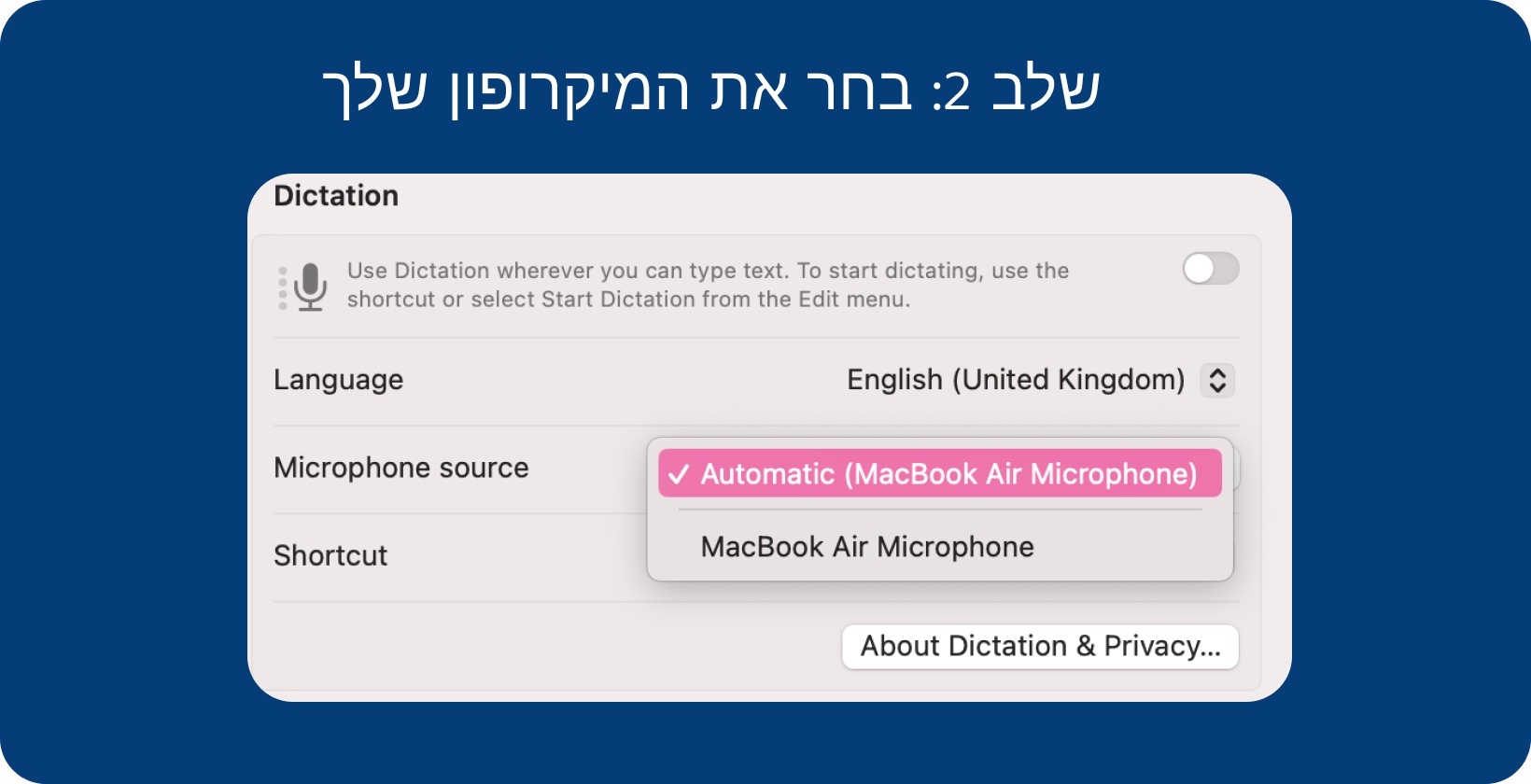
שלב 2: בחר את המיקרופון שלך
חזרו לכרטיסייה 'הכתבה' בהעדפות 'מקלדת' ב'העדפות המערכת'. מצא את התפריט הנפתח שכותרתו "מיקרופון". לחץ על תפריט נפתח זה כדי להציג רשימה של מיקרופונים זמינים המחוברים Macשלך . בחר את המיקרופון שבו ברצונך להשתמש להכתבה מהתפריט הנפתח. סגור את החלון העדפות מערכת כדי לשמור את ההגדרות שלך. בחירת המיקרופון המתאים מבטיחה שהכתבה תלכוד במדויק את קולך ותמזער את רעשי הרקע לקבלת ביצועים מיטביים.
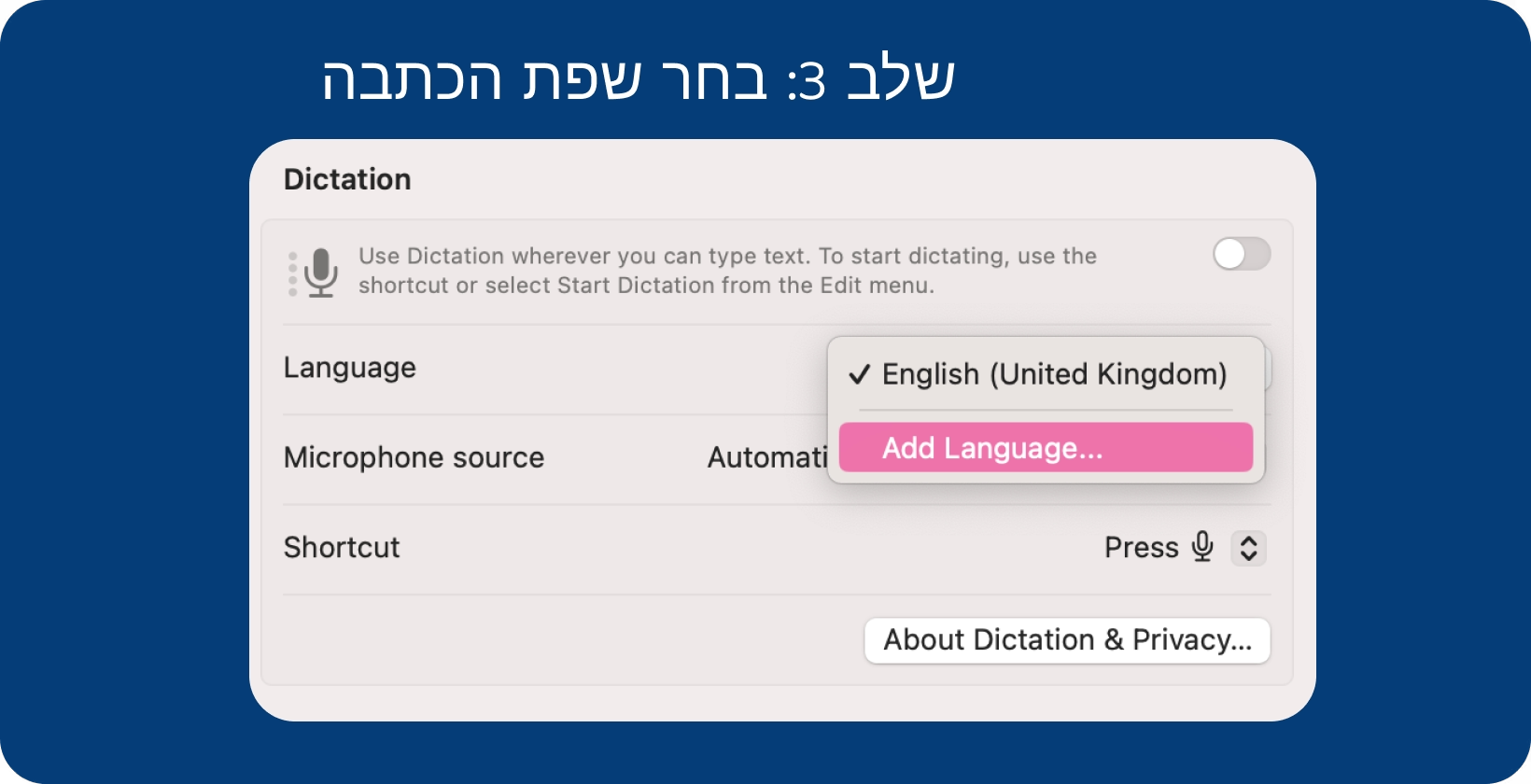
שלב 3: בחירת שפת הכתבה
הישארו בכרטיסייה 'הכתבה' בהעדפות 'מקלדת' ב'העדפות המערכת'. חפש את האפשרות שכותרתה "שפת הכתבה" או דומה, המאפשרת למשתמשים לציין את שפת ההכתבה. לחץ על התפריט הנפתח לצד "שפת הכתבה" כדי להציג את רשימת השפות הזמינות. בחר את השפה שברצונך להכתיב מהתפריט הנפתח. זה מבטיח שהכתבה מתמללת במדויק את המילים המדוברות לטקסט בשפה שנבחרה.
הורד נתוני שפה נוספים אם השפה הרצויה אינה מופיעה ברשימה. פעל בהתאם להנחיות כדי להוריד ולהתקין את ערכות השפה הדרושות. בחירת שפת ההכתבה הנכונה מבטיחה תמלול מדויק של המילים המדוברות לטקסט.
שלב 4: דברו בצורה ברורה וטבעית
התחל לדבר בקצב ובווליום רגילים, הימנע מדיבור מהיר מדי או רך מדי, מכיוון שהדבר משפיע על דיוק ההכתבה. בטא את המילים בבירור והגה אותן במדויק כדי לעזור לתוכנת ההכתבה לתמלל במדויק את הדיבור.
דבר במשפטים שלמים והימנע משימוש בשפה מורכבת או טכנית מדי, מכיוון שזה מאתגר יותר עבור תוכנת ההכתבה לתמלל במדויק. השהה לרגע בין משפטים כדי לאפשר לתוכנת ההכתבה לעבד ולתמלל את הנאום במדויק. אמור אותם בצורה ברורה ומפורשת כדי להכתיב פקודות פיסוק או עיצוב. לדוגמה, אמור "נקודה" עבור עצירה מלאה, "פסיק" עבור פסיק או "פיסקה חדשה" כדי להתחיל פיסקה חדשה.
צמצם רעשי רקע והסחות דעת בסביבה כדי להבטיח קלט שמע ברור ככל האפשר להכתבה. למקסם את הדיוק והאפקטיביות של הכתבה על Mac על ידי דיבור ברור וטבעי וביצוע הנחיות אלה. תמלל ללא מאמץ את המילים המדוברות לטקסט בקלות בעזרת הנחיות אלה.
שלב 5: תיקון טעויות
טעויות מתרחשות מדי פעם בטקסט המתומלל גם בהכתבה ברורה וזהירה. תיקון שגיאות אלה הוא פשוט. כל שעליך לעשות הוא להזיז את הסמן לשגיאה, על-ידי לחיצה עם העכבר או באמצעות מקשי החצים במקלדת, ולבצע את התיקונים הדרושים באופן ידני אם אתה מבחין בטעות בטקסט המתומלל.
מחק טקסט שגוי על-ידי הקשה על מקש Backspace או Delete בלוח המקשים ברגע שהסמן ממוקם בשגיאה. הכתיב את הטקסט המתוקן או הקלד אותו ידנית כדי להחליף את השגיאה. ודא שהטקסט המתוקן ברור ומשקף במדויק את המשמעות המיועדת.
תכונת ההכתבה של Mac מציעה פקודות קוליות לתיקון טעויות. לדוגמה, אמור "delete" כדי להסיר את Word או צירוף המילים האחרונים, "scratch that" כדי למחוק את המשפט האחרון, או "בטל" כדי לבטל את השינוי האחרון. התנסה בפקודות קוליות אלה כדי למצוא את הפקודות המתאימות ביותר לזרימת העבודה.
שלב 6: למד פקודות קוליות מתקדמות
כדאי להכיר את הפקודות הקוליות המתקדמות לעריכה ועיצוב כדי להעלות את חווית ההכתבה Mac. פקודות אלה מאפשרות למשתמשים לבצע משימות כגון עריכת טקסט, עיצוב מסמכים וניווט ביישומים ללא שימוש בידיים.
הכתיב פקודות לעיצוב טקסט, כגון "מודגש", "נטוי" או "קו תחתון" להחלת סגנונות עיצוב על טקסט שנבחר. השתמש בפקודות כגון "עבור לסוף השורה" או "גלול למטה" כדי לנווט במסמכים. הכתיב פקודות לעריכת הטקסט, כגון "מחק את Wordהאחרון" או "הפוך את Wordהבא לרישיות" כדי לבצע עריכות מדויקות בטקסט.
עיין בתיעוד או במשאבי העזרה המסופקים על-ידי מערכת ההפעלה של Macכדי ללמוד עוד אודות פקודות קוליות זמינות וכיצד להשתמש בהן ביעילות. שקול להתנסות בפקודות קוליות ביישומים ובהקשרים שונים כדי לגלות את מלוא הפוטנציאל שלהן. יעל את חוויית ההכתבה, שפר את הפרודוקטיביות והשג משימות בצורה יעילה יותר Mac על-ידי שליטה בפקודות קוליות מתקדמות.
שלב 7: גלה כלי הכתבה של צד שלישי
כלי הכתבה של צד שלישי משפרים את חוויית ההכתבה ומספקים פתרונות מותאמים אישית למקרי שימוש ספציפיים. התחל במחקר כלי הכתבה שונים של צד שלישי הזמינים עבור macOS. חפש תכונות שתואמות לדרישות שלך. בדוק ביקורות והמלצות ממשתמשים אחרים.
כלי הכתבה רבים של צד שלישי מציעים תקופות ניסיון או הדגמות כדי לבדוק את התוכנה לפני ביצוע רכישה. נסה כלים שונים כדי להעריך את הפונקציונליות והשימושיות של הכלים ולקבוע את הטוב ביותר עבורך. מצא פתרון שמשפר את חוויית ההכתבה וממקסם את הפרודוקטיביות על-ידי עיון בכלי הכתבה של ספקים חיצוניים.
Transkriptor: כלי התמלול הטוב ביותר למשתמשי Mac
Transkriptor בולט ככלי תמלול יוצא דופן עבור משתמשי Mac , המציע דיוק ויעילות משופרים בתמלול הקלטות שמע. עבור אל אתר האינטרנט של Transkriptor וצור חשבון אם אין לך חשבון. הקלט את הנאום לתמלול והעלה את קובץ השמע ל- Transkriptor.
הקפד לבחור את השפה המתאימה לתמלול לפני תחילת תהליך התמלול. Transkriptor תומך במגוון שפות, ומאפשר למשתמשים לתמלל תוכן שמע במדויק בשפה המועדפת עליהם. התחל את תהליך התמלול לאחר בחירת השפה.
Transkriptor משתמש בטכנולוגיית זיהוי דיבור מתקדמת כדי לתמלל במדויק את תוכן השמע לטקסט. סקור את התמליל שנוצר תוך Transkriptor לאחר השלמת התמלול. משתמשים עורכים את התמליל ישירות בתוך האתר כדי לתקן אי דיוקים ולהבטיח שהטקסט משקף את התוכן המיועד במדויק.
יצא את התמליל Transkriptor בתבניות שונות כגון טקסט, PDFאו מסמך Word . שמור את התמליל באופן מקומי ב- Mac ושתף אותו עם אחרים. Transkriptor מציעה פתרון אמין למשתמשים Mac המחפשים שירותי תמלול איכותיים, בין אם מדובר בתמלול ראיונות, פגישות, הרצאות או הקלטות אישיות. נסה זאת בחינם!
מדוע כדאי להשתמש ב'הכתבה' במכשיר macOS ?
השימוש בהכתבה במכשיר macOS מציע יתרונות רבים, מאפשר למשתמשים להמיר דיבור לטקסט בצורה חלקה ומשפר את הפרודוקטיביות והנגישות בהקשרים שונים. הכתבה מאפשרת למשתמשים להזין טקסט במהירות וביעילות ללא צורך בהקלדה ידנית, ומאפשרת למשתמשים להכתיב גם באקסל .
הכתבה מספקת חלופה נגישה לאנשים עם מוגבלויות או ליקויי ניידות שעלולים לעכב הקלדה מסורתית, כגון אפליקציות הכתבה . הכתבה משפרת את הנגישות וההכללה בכך שהיא מציעה שיטה להזנת טקסט ללא שימוש בידיים, המאפשרת למשתמשים להכתיב באמצעות Apple Watch . הכתבה ב- macOS מאפשרת למשתמשים להמיר את הדיבור שלהם לטקסט כמעט בכל מקום שבו הם מקלידים, בין אם הוא נמצא במעבד Word , לקוח דואר אלקטרוני, אפליקציית הודעות או דפדפן אינטרנט. גמישות זו מאפשרת למשתמשים להכתיב טקסט במצבים שונים, כגון בעת ריבוי משימות, בדרכים או בסביבות שבהן הקלדה אינה מעשית.
הכתבה מאפשרת תקשורת ללא מאמץ בכך שהיא מאפשרת למשתמשים להכתיב הודעות או תגובות מילוליות במקום להקליד אותן ידנית. הכתבה על macOS מציעה דיוק משופר בתמלול מילים מדוברות לטקסט עם התקדמות בטכנולוגיית זיהוי דיבור. macOS מפרש ומתמלל דיבור בצורה מדויקת, ממזער שגיאות ומשפר את האיכות הכוללת של ההכתבה.
מהן התכונות המתקדמות של הכתבת Mac ?
הכתבה מתקדמת של Mac מציעה מגוון תכונות רבות עוצמה המאפשרות למשתמשים לשלוט במכשירי Mac שלהם באמצעות פקודות קוליות לצורך עיצוב, ניווט וטיפול בטקסט. משתמשים מחילים עיצוב על הטקסט שלהם באמצעות פקודות קוליות. הדבר כולל פקודות להדגשת טקסט, הטיה, קו תחתון או שינוי סגנונות וגדלים של גופנים. המשתמשים מכתיבים פקודות עיצוב בצורה חלקה, ומשפרים את המראה והקריאות של הטקסט שלהם ללא צורך להשתמש בשיטות קלט ידניות.
הכתבה מתקדמת ב- Mac מאפשרת למשתמשים לנווט בין מסמכים, דפי אינטרנט ויישומים באמצעות פקודות קוליות. משתמשים מכתיבים פקודות כדי להזיז את הסמן למיקומים ספציפיים, לגלול בתוכן או לדלג להתחלה או לסוף של מסמך. תכונה זו מאפשרת ניווט יעיל וריבוי משימות ללא צורך בקלט ידני.
הכתבה מתקדמת על Mac כוללת מגוון פקודות עריכה המאפשרות למשתמשים לתפעל טקסט באמצעות פקודות קוליות. משתמשים מכתיבים פקודות לבחירת טקסט, העתקה והדבקה של תוכן, ביטול או ביצוע מחדש של שינויים ועוד. פקודות עריכה אלה משפרות את הפרודוקטיביות ומייעלות את תהליך עריכת הטקסט עבור המשתמשים.
הכתבה Mac משתרעת מעבר להזנת טקסט ועריכתו וכוללת פקודות קוליות לשליטה ביישומים ובפונקציות מערכת. משתמשים מכתיבים פקודות לפתיחה או סגירה של יישומים, מעבר בין Windows או כרטיסיות, התאמת הגדרות וביצוע משימות שונות אחרות ללא צורך להשתמש בשיטות קלט ידניות.
היתרונות של זיהוי דיבור macOS
היתרונות של זיהוי דיבור macOS מפורטים להלן.
- פרודוקטיביות מוגברת: טכנולוגיית זיהוי דיבור macOS מאפשרת למשתמשים להזין טקסט במהירות וביעילות באמצעות דיבור, מה שמוביל לפרודוקטיביות מוגברת.
- נגישות: זיהוי דיבור ב- macOS משפר את הנגישות עבור אנשים בעלי מוגבלויות או ליקויי ניידות.
- יכולת ריבוי משימות: משתמשים מבצעים משימות ללא שימוש בידיים, מה שמאפשר ריבוי משימות חלק עם זיהוי דיבור macOS .
- דיוק משופר: טכנולוגיית זיהוי הדיבור macOS התקדמה באופן משמעותי בדיוק ובאמינות.
- תמיכה בשפות: זיהוי דיבור macOS מציע תמיכה במגוון רחב של שפות, ומאפשר למשתמשים להכתיב טקסט בשפה המועדפת עליהם בקלות.
פרודוקטיביות מוגברת
זיהוי דיבור macOS מציע יתרון משמעותי במונחים של פרודוקטיביות בכך שהוא מאפשר קלט טקסט מהיר יותר בהשוואה להקלדה. המשתמשים מכתיבים טקסט באמצעות קולם במקום הקלדה ידנית, מה שמאפשר להם להשלים משימות כתיבה ביעילות רבה יותר. גישה זו להזנת טקסט ללא שימוש בידיים מבטלת את הצורך להקליד כל תו בנפרד, חוסכת זמן ומפחיתה את הסיכון לפציעות מאמץ חוזרות ונשנות הקשורות להקלדה לפרקי זמן ממושכים.
נגישות
זיהוי דיבור macOS משמש ככלי חיוני למשתמשים עם מוגבלויות או לאנשים המוצאים הקלדה מאתגרת, ובכך הופך את המחשוב לנגיש יותר. הקלדה במקלדת יכולה להיות מאתגרת או אפילו בלתי אפשרית עבור אנשים עם ליקויי ניידות, בעיות מיומנות או מצבים כגון דלקת פרקים. במקרים כאלה, זיהוי דיבור מציע שיטה חלופית להזנת טקסט, המאפשרת למשתמשים לקיים אינטראקציה עם מכשירי Mac שלהם ביעילות באמצעות קולם בלבד.
יכולת ריבוי משימות
זיהוי דיבור macOS משפר את יכולות ריבוי המשימות של המשתמשים בכך שהוא מאפשר להם להכתיב מסמכים או הודעות בזמן שידיהם עסוקות במשימות אחרות. זיהוי דיבור מאפשר למשתמשים להזין טקסט באמצעות קולם, ומפנה את ידיהם למשימות אחרות בניגוד להקלדה מסורתית, הדורשת קלט ידני ומגבילה את יכולתם של המשתמשים לבצע פעילויות אחרות בו זמנית.
דיוק משופר
זיהוי דיבור macOS משתפר ללא הרף ברמת הדיוק, ומציע דיוק גבוה בהמרת קול לטקסט והפחתת הצורך בתיקונים. מערכות זיהוי דיבור macOS מתמללות במדויק מילים מדוברות לטקסט בדיוק יוצא דופן. רמת דיוק גבוהה זו ממזערת שגיאות בתמלול, ומבטיחה שהטקסט המתקבל משקף היטב את המילים המדוברות המיועדות.
תמיכה בשפות
זיהוי דיבור macOS מציע תמיכה בשפות וניבים מרובים, מה שהופך אותו לרב-תכליתי עבור משתמשים ברחבי העולם לקיים אינטראקציה עם מכשירי Mac שלהם בשפת האם שלהם. תמיכה מקיפה זו בשפה מבטיחה שמשתמשים מרקעים לשוניים מגוונים ישתמשו בזיהוי דיבור כדי לתקשר, להכתיב טקסט ולשלוט במכשירים שלהם ביעילות. זיהוי דיבור macOS מתאים את עצמו למבטאים וניבים אזוריים שונים, ומבטיח שהמשתמשים יכתיבו טקסט וישלטו במכשירים שלהם בדיוק ובדיוק ללא קשר לווריאציות הלשוניות שלהם.
מהן שיטות העבודה המומלצות לשימוש בפקודות קוליות Mac?
הקפד לדבר בבירור ולבטא את המילים בסביבה שקטה כדי לשפר את הדיוק של זיהוי הקול. הכר פקודות קוליות בסיסיות לניווט, הכתבה ובקרת מערכת. הדבר כולל פקודות לפתיחת יישומים, ניווט בתפריטים, הכתבת טקסט והפעלת פונקציות מערכת.
תרגלו הגיית מילים בצורה מדויקת כדי לשפר את דיוק הזיהוי, במיוחד עבור מונחים מורכבים או פחות נפוצים. שמור על פקודות תמציתיות ופשוטות כדי למזער שגיאות זיהוי. פקודות קצרות יותר קלות יותר למערכת לעבד במדויק. ספק פקודות הקשר או פיסוק כגון "פסקה חדשה" או "נקודה" כדי להבטיח תמלול ועיצוב מדויקים.
השתמש בשפה טבעית בעת הכתבת טקסט או הוצאת פקודות. זה גורם לאינטראקציות עם Mac שלך להרגיש יותר שיחה ואינטואיטיבית. בדוק תמלולים לדיוק ובצע את כל התיקונים הדרושים באופן ידני לאחר הכתבת טקסט. זה עוזר לחדד את הבנת המערכת את הקול ומשפר את דיוק הזיהוי בעתיד.
מקסום הדיוק באמצעות Transkriptor: התפקיד בהכתבה Mac
Transkriptor ממלא תפקיד מרכזי במיקסום הדיוק והיעילות בהכתבה Mac . Transkriptor ממנפת טכנולוגיית זיהוי דיבור מתקדמת כדי להבטיח תמלול מדויק ואמין של תוכן שמע לטקסט ככלי תמלול מוביל. תכונות חיתוךEdge של Transkrippor והממשק האינטואיטיבי מאפשרים למשתמשים להשיג דיוק שאין שני לו בתמלול.
Transkriptor מייעל את תהליך התמלול ומספק תוצאות מדויקות ביותר בין אם אתה מכתיב מיילים, מתמלל ראיונות או מנסח מסמכים. Transkriptor מייעל את תהליך התמלול ומספק תוצאות מדויקות ביותר. Transkriptor מזהה ביעילות מבטאים, ניבים ודפוסי דיבור מגוונים, ומבטיח תמלול מדויק ללא קשר לווריאציות לשוניות עם תמיכת השפה החזקה והאלגוריתמים האדפטיביים שלו.
Transkriptor מציע הגדרות ויכולות עריכה הניתנות להתאמה אישית המאפשרות למשתמשים למקד וללטש טקסט מתומלל בקלות. Transkriptor מספק את הכלים הדרושים כדי לכוונן תמלולים לשלמות בין אם מדובר בתיקון שגיאות, עיצוב טקסט או הוספת סימני פיסוק. נסה זאת בחינם!

